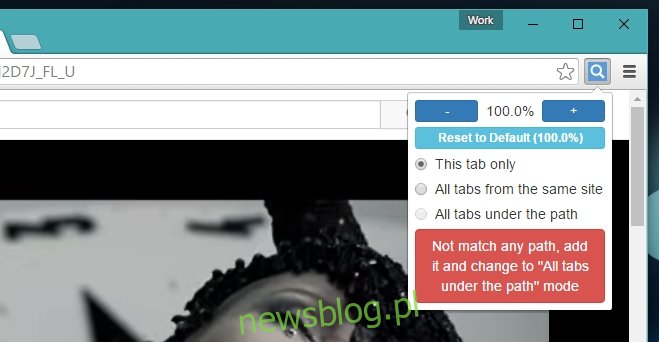Chrome ma funkcję powiększania, która dotyczy wszystkich otwartych kart. Jest powszechnie stosowany do wszystkich kart z tej samej otwartej domeny. Po powiększeniu strony nie można powiększać jej dla poszczególnych kart. Jest to problematyczne dla użytkowników, którzy mogą potrzebować powiększenia niektórych stron, które są trudne do odczytania, ale innych nie. Niektórzy użytkownicy wybiórczo używają powiększenia, ponieważ mają wadę wzroku, podczas gdy niektóre witryny internetowe wymagają tego, ponieważ są źle zaprojektowane. Dlatego denerwujące jest, gdy musisz powiększyć wszystkie karty z określonej domeny, a nie tylko tej, której potrzebujesz. Aby temu zaradzić, możesz użyć rozszerzenia Chrome o nazwie W Zoom, które umożliwia ustawianie poziomów powiększenia w Chrome na podstawie poszczególnych kart.
Zainstaluj W Zoom, a obok paska adresu URL pojawi się ikona lupy. Zanim zaczniesz go używać, ustaw poziom powiększenia w Chrome na 100%. Aby to zrobić, naciśnij Ctrl + 0 lub kliknij ikonę hamburgera w prawym górnym rogu i ustaw wartość „Zoom” na 100.
Przejdź do zakładki, którą chcesz powiększyć / pomniejszyć i kliknij ikonę W Zoom. W wyskakującym okienku wybierz opcję „Tylko ta karta”, a następnie ustaw wartość powiększenia na dowolną.
Jeśli chcesz powiększyć, ustaw wartość większą niż 100%, tj. 110% lub użyj przycisku plusa, aby ją zwiększyć. Jeśli chcesz pomniejszyć, ustaw wartość mniejszą niż 100%, tj. 90% lub użyj przycisku minus, aby ją zmniejszyć.
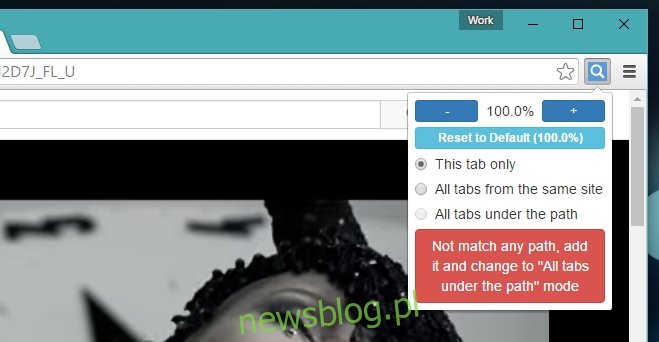
Możesz użyć W Zoom, aby automatycznie powiększyć wszystkie strony, które pochodzą z tej samej domeny. Jeśli przeglądasz witrynę, która jest trudna do odczytania, ale prawdopodobnie będziesz czytać wiele stron z tej samej domeny, opcja „Wszystkie karty z tej samej witryny” sprawi, że każda strona z tej witryny, niezależnie od tego, czy jest otwarty na tej samej lub nowej karcie, jest powiększany. Ta opcja naśladuje funkcję powiększania w Chrome.
Opcja „Wszystkie karty pod ścieżką” spowoduje automatyczne powiększenie wszystkich stron z określonej domeny ustawionej w opcji rozszerzenia. Aby ustawić domenę, przejdź do ustawień rozszerzenia. Na karcie „Według ścieżki” wprowadź adres URL, który chcesz powiększyć, i ustaw poziom powiększenia. Aby to zautomatyzować, tj. Aby nie otwierać interfejsu użytkownika rozszerzenia w celu ustawienia powiększenia, przejdź do zakładki „Basic Setting” i ustaw domyślny tryb powiększenia na „Zoom tab by per-path base”.
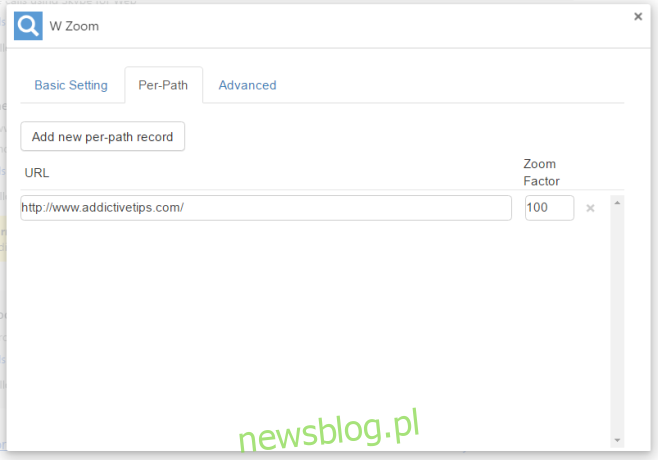
Podstawowe ustawienia pozwalają również wybrać sposób powiększania zakładki, tj. W jakim stosunku, o jaką różnicę przyrostową lub jak duże jest powiększanie przyrostowe w krokach podczas używania przycisków.
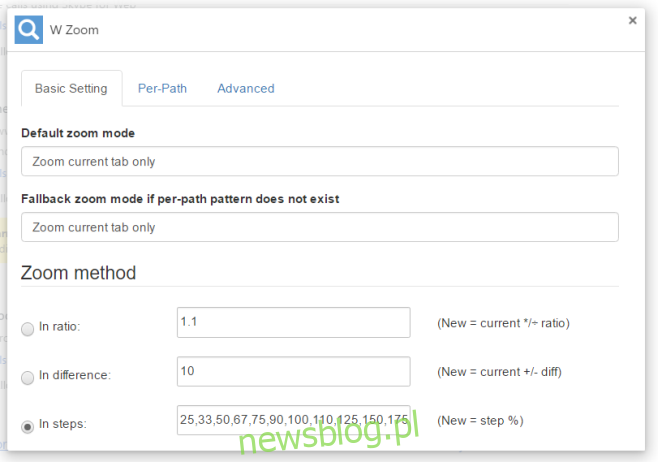
W Zoom to doskonałe rozszerzenie, które zapewnia wszystkie ustawienia, których możesz potrzebować w narzędziu do powiększania.
Zainstaluj W Zoom z Chrome Web Store